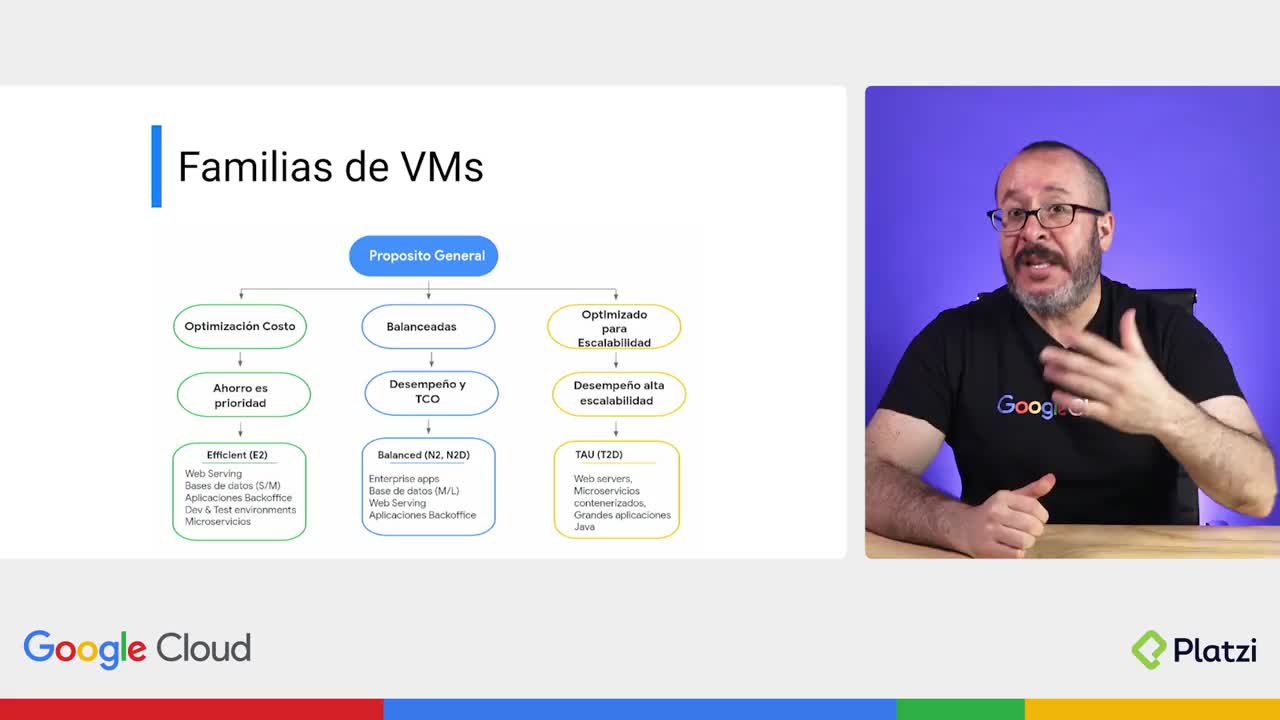¿Cómo explorar las redes en GCP?
Google Cloud Platform (GCP) presenta un conjunto robusto de herramientas que permiten gestionar redes virtuales privadas (VPC) de manera eficiente. Dominar estas herramientas no solo optimiza el uso de recursos en la nube, sino que también permite un control detallado sobre el tráfico de red y la asignación de direcciones IP. En esta guía, aprenderemos a identificar y trabajar con las VPC en un proyecto de GCP, verificando qué redes existen y cómo crear nuevas si es necesario.
¿Cómo acceder al menú de la consola de GCP?
Para empezar, dirígete al menú de navegación ubicado en la esquina superior izquierda, comúnmente conocido como el "menú de la hamburguesa". Aquí, selecciona la opción "VPC Network". Este menú desplegará varias alternativas, tales como:
- Firewall
- Rutas
- VPC
- Network Peering
- Share VPC
Al seleccionar "VPC", podrás consultar las VPCs asociadas a tu proyecto actual. Es importante recordar que cada VPC está asociada a un proyecto específico dentro de GCP.
¿Qué tipos de redes VPC existen en GCP?
GCP soporta tres tipos principales de redes VPC:
-
Red por defecto: Esta es una red automática que genera una subred en cada una de las distintas regiones disponibles en GCP alrededor del mundo. Sin embargo, tiene la desventaja de que no permite el control sobre los rangos de direcciones IP que son asignados a las subredes.
-
Red Automode: Similar a la red por defecto, también crea subredes automáticamente en cada región. Su limitación radica en el conflicto potencial de IPs al intentar unir dos VPCs con rangos de direccionamiento idénticos.
-
Red Personalizada: Ofrece mayor control, permitiéndote definir manualmente el rango de las subredes, evitando así el problema del solapamiento de direcciones IP.
¿Cómo crear una red VPC personalizada?
Para crear una VPC personalizada, sigue estos pasos:
-
Dirígete a la opción "Crear VPC Network" en la parte superior de la página. Al hacerlo, se te pedirá un nombre para tu nueva red, por ejemplo: VPC-01.
-
Selecciona el tipo de creación personalizada. En este modo, no se crearán subredes automáticamente.
-
Agrega una subred con un nombre descriptivo, como VPC-01-US-Central1, indicando la región con la que está asociada.
-
Escoge la región correspondiente para la subred. Asegúrate de que esté asociada a todos los data centers de una región. Por ejemplo, US Central 1 en Iowa, EE.UU.
-
Define un rango de direcciones IP, por ejemplo: 10.0.10.0/24, lo cual te permitirá asignar múltiples direcciones IP a tus máquinas virtuales.
-
Finalmente, haz clic en "Crear" y el sistema se encargará de comunicarte con el API de VPCs de GCP para configurar una VPC con los parámetros definidos.
Con estos pasos, habrás creado con éxito una VPC personalizada con una subred lista para ser utilizada con servicios de cómputo en GCP, como Compute Engine.
Recomendaciones prácticas
-
Ambientes de Pruebas: Las redes automáticas son útiles para ambientes de pruebas o desarrollo donde el tiempo de configuración debe ser rápido y el control de IPs no es crítico.
-
Ambientes de Producción: Opta por redes personalizadas para entornos productivos para evitar conflictos de IP y garantizar un funcionamiento sin interrupciones.
En el próximo módulo, se explorarán más capacidades importantes de las VPCs y cómo integrarlas de manera eficiente en tus proyectos en la nube. Sigue aprendiendo y no dudes en experimentar con las configuraciones para familiarizarte aún más con el entorno de GCP. ¡El camino del aprendizaje es constante y emocionante!